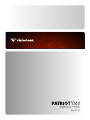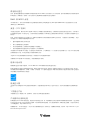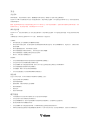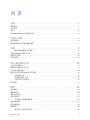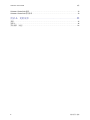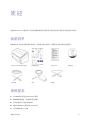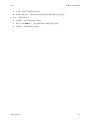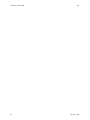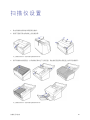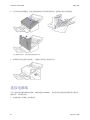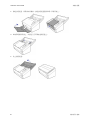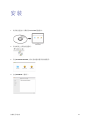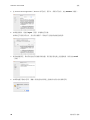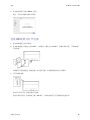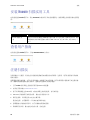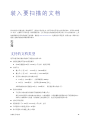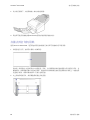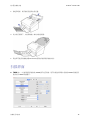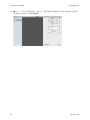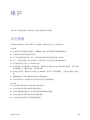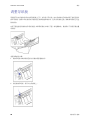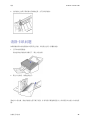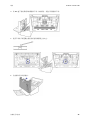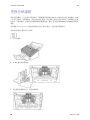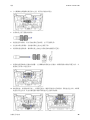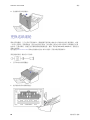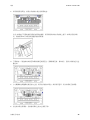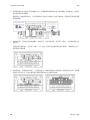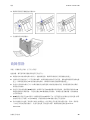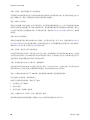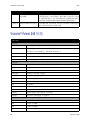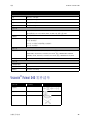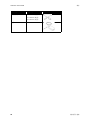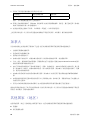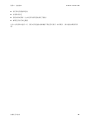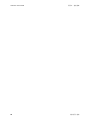扫描仪用户指南
Mac OS X®

VISIONEER
PATRIOT D40
扫描仪驱动程序
版权保护
© 2016 Visioneer, Inc.
保留所有权利。
Visioneer
品牌名和
OneTouch®
徽标是
Visioneer, Inc.
的注册商标。
本文档定期更改。变更、技术精确性错误以及印刷错误将在后续版本中得到修正。信息可随时更改,恕不另行通知,不代表
Visioneer
方作出的承诺。
文档版本:
05-0930-000
(
2016
年
1
月)
未经书面许可,不得复制、改编或翻译,除非版权法允许。所声明的版权保护包括各种内容的受版权保护的材料和信息,这些材料和
信息现在被法规或司法所允许或在本文中得到许可,包括但不限于从屏幕上所显示的软件程序中生成的材料,如样式、模板、图标、
屏幕显示、外观等。
可依照许可协议对所述软件作出更改。仅在遵守此类协议条款的情况下,才可以使用或复制该软件。除非许可协议允许,否则不得将
软件复制到任何媒体。未经
Visioneer
明确的书面许可,不得以任何方式或形式 (包括,影印、录制或信息存储和恢复系统)复制或
传播本文档的任何部分 (电子版或纸质版),不得将其翻译为其他语言,不得将其用于许可下个人使用之外的任何目的 (许可协议中
特殊规定的用途)。
PaperPort®
和
OmniPage®
品牌名和徽标是
Nuance Communications, Inc.
的注册商标。
ISIS®
是
EMC
2
®
公司在美国和
/
或其他国家
/
地区的注册商标。
Adobe®
、
Adobe® Acrobat®
、
Adobe® Reader®
以及
Adobe® PDF
徽标是
Adobe Systems Incorporated
在美国和
/
或其他国
家的注册商标。
Post-It®
是
3M
在美国和
/
或其他国家的注册商标。
Microsoft
是
Microsoft Corporation
在美国的注册商标。
Windows™
和
SharePoint®
是
Microsoft Corporation
的注册商标。
Mac®
和
Mac OS®
是
Apple, Inc.
在美国和
/
或其他国家的注册商标。
Kensington®
是
ACCO Brands Corporation
在美国的注册商标。
ZyINDEX
是
ZyLAB International, Inc.
的注册商标。
ZyINDEX
工具部分,版权所有
© 1990-1998, ZyLAB International, Inc.
此处提及的所有其他产品可能是其所属公司的商标,特此说明。
保修计划
请前往
www.visioneer.com,选择您的产品型号,然后点击
“
保修计划
”
链接,查看扫描仪的保修条款和条件。

限制权利图注
使用、复制或披露均受到技术数据和计算机软件条款
52.227-FAR14
合同子条款
(c)(1)(ii)
的限制。经本品扫描得出的材料受政府法律
和其他法规 (如版权法)的保护。客户应对所有此类法律和法规的遵守情况负全部责任。
ROHS
和
WEEE
合规
本产品符合电气、电子设备中限制使用某些有害物质的欧洲议会和理事会指令的
RoHS
规章
(2002/95/EC)
以及报废电子电气设备
(WEEE)
指令
(2002/96/EC)
。
美国 (
FCC
规章)
本设备已经过测试,确认符合
FCC
规则第
15
部分有关
B
类数字设备的限制规定。此类限制旨在当设备安装在住宅内时,针对有害干
扰为其提供合理保护。本设备会产生、使用并可能发射射频能量。如果未按这些说明安装和使用本设备,则可能对无线电通信产生有
害干扰。
然而,无法保证特定安装中不会出现干扰。如果本设备确实对无线电或电视接收效果产生有害干扰 (可通过开关设备来确定),建议
用户通过下列一种或多种措施来尝试消除干扰
:
•
重新调整接收天线的方向或位置。
•
增大设备和接收器之间的距离。
•
将设备连接到电路上与接收器所连接插座不同的插座上。
•
请咨询经销商或有经验的无线电
/
电视技术人员以获得帮助。
本设备符合
FCC
规则第
15
条规定。仅当满足以下两种条件时,才可操作设备
:
(1)
此设备不会造成有害干扰,以及
(2)
本设备必须接
受其接收的任何干扰,其中包括可能会导致意外操作的干扰。
未经
Visioneer
的同意而更改或改动本设备,将取消用户对本设备的操作授权。
为确保符合
FCC
规则第
15
部分的规定,请使用屏蔽的接口电缆。
能源计划合规
根据能源之星图片设备计划要求,
Visioneer® Patriot™ D40
扫描仪符合能源之星的规范。
能源之星和能源之星标记是美国的注册商标。能源之星图片设备计划是一项美国、欧盟和日本政府与办公设备行业合作的一项计划,
该计划旨在改善节能复印机、打印机、传真机、多功能机、个人电脑以及监控器。降低产品能耗有助于通过减少电能消耗产生的排放
来应对雾霾、酸雨和长期的气候变化。
视频显示器
本设备不用于视频显示器工作区的直接视野范围内。为避免视频显示器工作区产生的干扰反射,切勿将设备放置在其直接视野范围
内。
1
类激光产品
本机器被认证为
1
类激光产品。这意味着,此设备不会导致危险的激光辐射。
产品循环利用和处理
如果您管理
Visioneer®
产品的处理,请注意打印机可能包含铅、汞、高氯酸盐以及其他可能因环保因素而受管制的材料。这些材料的
存在完全符合该产品上市时所适用的全球规章。有关循环利用和处理信息,请与当地机构联系。如果您居住在美国,则也可以参阅电
子工业联盟网站
:
http://www.eiae.org
。
高氯酸盐材料
:本产品可能包含一个或多个内含高氯酸盐的设备,例如电池。可能需要特殊处理,请参阅
:
http://www.dtsc.ca.gov/
hazardouswaste/perchlorate/
。

安全
安全须知
操作本机器前,请先仔细阅读以下说明,根据需要参考其中的信息,确保您可以在接下来安全操作机器。
您的
Visioneer®
产品及相关配件均在出厂前通过相关测试,满足严格的安全要求。其中包括安全机构评估与认证、符合电磁法规以及
现有的环境标准。
警告
:
安全和环境测试以及产品性能均仅通过
Visioneer
®
资料认证。任何未经授权的更改 (包括添加新功能或连接到外部设备)均可
能影响产品认证。欲了解更多信息,请联系您的
Visioneer
代表。
操作安全信息
您的
Visioneer
®
设备及相关配件在出厂前均已通过相关测试,满足严格的安全要求。其中包括安全机构检验、审批且符合现有的环境
标准。
为确保您在接下来可以安全操作
Visioneer
®
设备,请始终遵守以下安全指南
:
必做事项
:
•
始终遵守设备上标记或随附的所有警告和说明信息。
•
始终使用本产品指定材料,使用其他材料可能导致性能降低和出现危险状况。请勿使用喷雾清洁剂,某些情况下,此类清洁剂可
能易燃易爆。
•
移动或重新放置设备时,须始终做到小心谨慎。
•
始终将机器放置在牢固的支撑表面上,该表面应足以支撑及其重量。
•
始终将机器放置在气流通畅且维修空间充足的区域内。
•
清洁前,须将设备从电源插座拔下。
禁忌事项
:
•
切勿使用接地装置插头将设备连接至没有接地连接终端的电源插座上。
•
切勿尝试未在本文档中明确说明的任何维修功能。
•
切勿使用螺丝刀取下固定的盖或保护板。操作人员不可在这些保护盖内的区域内进行任何维修操作。
•
切勿将机器放置在辐射物体或其他热源附近。
•
切勿覆盖或
“
欺骗
”
任何电力或机械联锁装置。
•
切勿将此设备放置在人们可能踩踏或踩到电源线的地方。
紧急关机
发生以下任何状况时,请立即关闭机器并将电源线从电源插座上拔出。
•
设备发出异常气味或异常噪音。
•
电源线破损或磨损。
•
壁板断路器、保险丝或其他安全设备跳闸。
•
液体溅到机器内。
•
机器进水。
•
机器任何部件破损。
维护信息
•
产品随附的用户文档将介绍产品操作人员可以进行的所有维护程序。
•
切勿进行客户文档内未描述的任何维护行为。
•
切勿使用喷雾清洁剂。使用未经批准的清洁剂可能导致设备性能降低,也可能导致发生危险状况。
•
使用配件或清洁材料时需谨遵本手册。
•
切勿使用螺丝刀取下固定的盖或保护板。不得维护或修理这些保护盖后面的任何部件。
•
如果您没有接受过经授权的当地经销商提供的相关培训,或用户手册没有对这一程序进行明确说明,切勿执行任何维护程序。

扫描仪用户指南 5
目录
欢迎. . . . . . . . . . . . . . . . . . . . . . . . . . . . . . . . . . . . . . . . . . . . . . . . . . . . . . . . . . . . . . . . . 1
装箱清单 . . . . . . . . . . . . . . . . . . . . . . . . . . . . . . . . . . . . . . . . . . . . . . . . . . . . . . . . . . . . . . . . . . . . . . . . . . . . . . . . . . . . . . . . . . 1
系统要求 . . . . . . . . . . . . . . . . . . . . . . . . . . . . . . . . . . . . . . . . . . . . . . . . . . . . . . . . . . . . . . . . . . . . . . . . . . . . . . . . . . . . . . . . . . 1
文档 . . . . . . . . . . . . . . . . . . . . . . . . . . . . . . . . . . . . . . . . . . . . . . . . . . . . . . . . . . . . . . . . . . . . . . . . . . . . . . . . . . . . . . . . . . . . . . . 2
Visioneer® Patriot D40 扫描仪功能. . . . . . . . . . . . . . . . . . . . . . . . . . . . . . . . . . . . . . . . . . . . . . . . . . . . . . . . . . . . . . . . . . 2
扫描仪设置 . . . . . . . . . . . . . . . . . . . . . . . . . . . . . . . . . . . . . . . . . . . . . . . . . . . . . . . . . 5
连接电源线 . . . . . . . . . . . . . . . . . . . . . . . . . . . . . . . . . . . . . . . . . . . . . . . . . . . . . . . . . . . . . . . . . . . . . . . . . . . . . . . . . . . . . . . . 6
移动扫描仪或将扫描仪重新装箱 . . . . . . . . . . . . . . . . . . . . . . . . . . . . . . . . . . . . . . . . . . . . . . . . . . . . . . . . . . . . . . . . . . 7
安装. . . . . . . . . . . . . . . . . . . . . . . . . . . . . . . . . . . . . . . . . . . . . . . . . . . . . . . . . . . . . . . . . 9
连接 USB 线缆并打开电源 . . . . . . . . . . . . . . . . . . . . . . . . . . . . . . . . . . . . . . . . . . . . . . . . . . . . . . . . . . . . . . . . . . 11
安装 Visioneer 扫描实用工具. . . . . . . . . . . . . . . . . . . . . . . . . . . . . . . . . . . . . . . . . . . . . . . . . . . . . . . . . . . . . . . . . . . . . . 12
查看用户指南. . . . . . . . . . . . . . . . . . . . . . . . . . . . . . . . . . . . . . . . . . . . . . . . . . . . . . . . . . . . . . . . . . . . . . . . . . . . . . . . . . . . . 12
注册扫描仪 . . . . . . . . . . . . . . . . . . . . . . . . . . . . . . . . . . . . . . . . . . . . . . . . . . . . . . . . . . . . . . . . . . . . . . . . . . . . . . . . . . . . . . . 12
装入要扫描的文档 . . . . . . . . . . . . . . . . . . . . . . . . . . . . . . . . . . . . . . . . . . . . . . . . . 13
支持的文档类型 . . . . . . . . . . . . . . . . . . . . . . . . . . . . . . . . . . . . . . . . . . . . . . . . . . . . . . . . . . . . . . . . . . . . . . . . . . . . . . . . . . 13
尽量不要扫描仪以下文档. . . . . . . . . . . . . . . . . . . . . . . . . . . . . . . . . . . . . . . . . . . . . . . . . . . . . . . . . . . . . . . . . . . . . . . . . 14
不支持的文档类型. . . . . . . . . . . . . . . . . . . . . . . . . . . . . . . . . . . . . . . . . . . . . . . . . . . . . . . . . . . . . . . . . . . . . . . . . . . . . . . . 14
通过自动文档送纸器 (ADF) 进行扫描 . . . . . . . . . . . . . . . . . . . . . . . . . . . . . . . . . . . . . . . . . . . . . . . . . . . . . . . . . . . . . 14
扫描常规文档 . . . . . . . . . . . . . . . . . . . . . . . . . . . . . . . . . . . . . . . . . . . . . . . . . . . . . . . . . . . . . . . . . . . . . . . . . . . . . . 14
准备要扫描的文档 . . . . . . . . . . . . . . . . . . . . . . . . . . . . . . . . . . . . . . . . . . . . . . . . . . . . . . . . . . . . . . . . . . . . . . . . . 15
扫描点阵打印机用纸 . . . . . . . . . . . . . . . . . . . . . . . . . . . . . . . . . . . . . . . . . . . . . . . . . . . . . . . . . . . . . . . . . . . . . . . 16
扫描界面 . . . . . . . . . . . . . . . . . . . . . . . . . . . . . . . . . . . . . . . . . . . . . . . . . . . . . . . . . . . . . . . . . . . . . . . . . . . . . . . . . . . . . . . . . 17
维护. . . . . . . . . . . . . . . . . . . . . . . . . . . . . . . . . . . . . . . . . . . . . . . . . . . . . . . . . . . . . . . . 19
安全措施 . . . . . . . . . . . . . . . . . . . . . . . . . . . . . . . . . . . . . . . . . . . . . . . . . . . . . . . . . . . . . . . . . . . . . . . . . . . . . . . . . . . . . . . . . 19
调整导纸板 . . . . . . . . . . . . . . . . . . . . . . . . . . . . . . . . . . . . . . . . . . . . . . . . . . . . . . . . . . . . . . . . . . . . . . . . . . . . . . . . . . . . . . . 20
消除卡纸问题. . . . . . . . . . . . . . . . . . . . . . . . . . . . . . . . . . . . . . . . . . . . . . . . . . . . . . . . . . . . . . . . . . . . . . . . . . . . . . . . . . . . . 21
清洁扫描仪 . . . . . . . . . . . . . . . . . . . . . . . . . . . . . . . . . . . . . . . . . . . . . . . . . . . . . . . . . . . . . . . . . . . . . . . . . . . . . . . . . . . . . . . 22
清洁自动文档送纸器内部 . . . . . . . . . . . . . . . . . . . . . . . . . . . . . . . . . . . . . . . . . . . . . . . . . . . . . . . . . . . . . . . . . . 22
更换分纸滚轮. . . . . . . . . . . . . . . . . . . . . . . . . . . . . . . . . . . . . . . . . . . . . . . . . . . . . . . . . . . . . . . . . . . . . . . . . . . . . . . . . . . . . 24
更换送纸滚轮. . . . . . . . . . . . . . . . . . . . . . . . . . . . . . . . . . . . . . . . . . . . . . . . . . . . . . . . . . . . . . . . . . . . . . . . . . . . . . . . . . . . . 26
故障排除 . . . . . . . . . . . . . . . . . . . . . . . . . . . . . . . . . . . . . . . . . . . . . . . . . . . . . . . . . . . . . . . . . . . . . . . . . . . . . . . . . . . . . . . . . 29
错误指示灯故障排除代码 . . . . . . . . . . . . . . . . . . . . . . . . . . . . . . . . . . . . . . . . . . . . . . . . . . . . . . . . . . . . . . . . . . 31

VISIONEER
®
PATRIOT D40 目录
6 扫描仪用户指南
Visioneer® Patriot D40 规格. . . . . . . . . . . . . . . . . . . . . . . . . . . . . . . . . . . . . . . . . . . . . . . . . . . . . . . . . . . . . . . . . . . . . . . . 32
Visioneer® Patriot D40 零件清单 . . . . . . . . . . . . . . . . . . . . . . . . . . . . . . . . . . . . . . . . . . . . . . . . . . . . . . . . . . . . . . . . . . . 33
附录 A :复制规章 . . . . . . . . . . . . . . . . . . . . . . . . . . . . . . . . . . . . . . . . . . . . . . . . . 35
美国 . . . . . . . . . . . . . . . . . . . . . . . . . . . . . . . . . . . . . . . . . . . . . . . . . . . . . . . . . . . . . . . . . . . . . . . . . . . . . . . . . . . . . . . . . . . . . . 35
加拿大. . . . . . . . . . . . . . . . . . . . . . . . . . . . . . . . . . . . . . . . . . . . . . . . . . . . . . . . . . . . . . . . . . . . . . . . . . . . . . . . . . . . . . . . . . . . 36
其他国家 (地区). . . . . . . . . . . . . . . . . . . . . . . . . . . . . . . . . . . . . . . . . . . . . . . . . . . . . . . . . . . . . . . . . . . . . . . . . . . . . . . . 36

扫描仪用户指南 1
欢迎
您的新 Visioneer
®
扫描仪可以迅速扫描数堆单面或双面纸张并将相应的电子版图片发送到您的计算机。
装箱清单
继续操作前,请先检查装运箱内的物件。如果物件丢失或损坏,请联系出售该扫描仪的经销商。
系统要求
1.83 GHz 或更快速的 Intel® Core 处理器
DVD-ROM 驱动器 (能够读取双层 DVD)
可用的通用串行总线 (USB) 端口
Apple® Mac OS X® 操作系统 (10.6–10.11)
内存 (RAM) 最小为 2 GB
Visioneer® Patriot™ D40 扫描仪 快速安装指南 技术支持卡 安装磁盘
USB 线缆 电源 电源线

VISIONEER
®
PATRIOT D40 欢迎
2 扫描仪用户指南
可用的硬盘空间最小为 :350 MB,用于安装扫描仪驱动程序
文档
下列打印文档均已包含在装运箱内 :
安装指南 — 简要描述扫描仪的设置和安装说明。
技术支持卡 — 其中包含技术支持和客户服务联系信息,并简要概述了我们的标准产品保修。
可以在安装磁盘上查看以下软副本文档 :
扫描仪用户指南 — 扫描仪设置、安装、操作、维护、安全与保修说明
TWAIN 扫描指南 — 通过 TWAIN 界面访问和扫描的相关说明
VISIONEER
®
PATRIOT D40 扫描仪功能
1. 进纸托盘 - 盛放自动文档送纸器内用于扫描的文档。
扩展架 - 拉出可支持各种长度的文档。
导纸板开关 - 向上推可调整导纸板之间的宽度,满足点阵打印机用纸需求。
导纸板 - 可根据文档的宽度来回滑动进行调整。
2. 自动文档送纸器 - 扫描过程中将文档进送至扫描仪。
ADF 盖释放按钮 - 按下可打开自动文档送纸器。
3. 状态指示灯 / 电源按钮 - 打开 / 关闭扫描仪电源,指示扫描仪状态。
4. 出纸托盘 - 盛放已扫描完毕的文档。
挡纸板(短文档)- 掀起后可将扫描后的短文档整齐堆放在出纸托盘上。通过滑动可根据扫描后文
档的长度调整位置。
1
2
3
4
5

欢迎 VISIONEER
®
PATRIOT D40
扫描仪用户指南
3
扩展架 - 展开可支持各种长度的文档。
挡纸板(常规文档)- 掀起后可将扫描后的常规文档整齐堆放在出纸托盘上。
5. 连接 - 扫描仪连接端口。
安全锁槽 - 连接 Kensington® 式安全锁。
通用串行总线 (USB) 端口 - 通过 USB 2.0 线将扫描仪连接至计算机。
电源插座 - 将电源线连接至扫描仪。

VISIONEER
®
PATRIOT D40 欢迎
4 扫描仪用户指南

扫描仪用户指南 5
扫描仪设置
1. 除去扫描仪的保护泡沫和塑料包装袋。
2. 按照下图指示除去扫描仪上的包装胶带。
以上插图仅用作示例。您的扫描仪包装可能略有不同。
3. 掀开扫描仪的进纸托盘。从扫描仪机身中拉下出纸托盘。除去进纸托盘和出纸托盘上的所有包装胶带。
以上插图仅用作示例。您的扫描仪包装可能略有不同。

VISIONEER
®
PATRIOT D40 扫描仪设置
6 扫描仪用户指南
4. 打开自动文档送纸器盖,除去送纸器内部的所有胶带或保护泡沫。全部除去后关闭送纸器盖。
以上插图仅用作示例。您的扫描仪包装可能略有不同。
5. 如果想将出纸托盘平放在桌面上,请滑动出纸托盘上的松放开关。
连接电源线
注意 : 请仅使用扫描仪随附的电源线 (APD 制造的 DA-48M24)。连接任何其他类型的电源线可能会导致扫
描仪损坏,并使保修失效。
1. 将电源线插入扫描仪上的电源端口。

扫描仪设置 VISIONEER
®
PATRIOT D40
扫描仪用户指南
7
2. 将电源线插入电源端口和墙壁插座。
移动扫描仪或将扫描仪重新装箱
如果要移动扫描仪或将扫描仪重新装箱,请按照本部分中的说明进行操作,以防损坏扫描仪的进纸托盘和
出纸托盘。
1. 放下挡纸板。
2. 收起进纸托盘和出纸托盘扩展架。

VISIONEER
®
PATRIOT D40 扫描仪设置
8 扫描仪用户指南
3. 掀起出纸托盘,将其扣向扫描仪。按住出纸托盘直到咔嗒一声将其合上。
4. 转动导纸板将其合上,以便让它们平贴在进纸托盘上。
5. 合上进纸托盘。

扫描仪用户指南 9
安装
1. 将安装光盘放入计算机的 DVD-ROM 驱动器中。
2. 双击桌面上出现的光盘图标。
3. 双击 Visioneer Scanner 文件以启动驱动程序的安装程序。
4. 点击 Continue(继续)。

VISIONEER
®
PATRIOT D40 安装
10 扫描仪用户指南
5. 在“Visioneer License Agreement”(Visioneer 许可协议)窗口中,阅读许可协议。点击 Continue(继续)。
6. 如果接受条款,则选择 Agree(同意)并继续进行安装。
如果决定不接受许可协议,则关闭安装窗口。系统将不会安装扫描仪驱动程序。
7. 视系统配置而定,系统可能会提示您选择安装位置。我们建议您选择主光盘驱动器,然后点击 Install
(安装)。
8. 如果系统提示您输入密码,请输入有权在您的计算机上安装软件的用户的名称和密码。

安装 VISIONEER
®
PATRIOT D40
扫描仪用户指南
11
9. 在安装完成窗口中点击 Close(关闭)。
现在,可以将扫描仪连接到计算机。
连接 USB 线缆并打开电源
1. 除去 USB 线缆上的所有胶带。
2. 将 USB 线缆插入扫描仪上的 USB 端口,然后插入计算机上的 USB 端口。查看计算机手册,了解 USB 端
口的位置。
如果插头不能轻松连接,请检查插入方式是否正确。切勿强制将插头插入任何接口。
3. 打开扫描仪电源。
状态灯开启并闪烁,表明扫描仪已通电。
您的计算机识别出一台扫描仪已插入 USB 端口,并自动加载用于运行扫描仪的适当软件。

VISIONEER
®
PATRIOT D40 安装
12 扫描仪用户指南
安装 VISIONEER 扫描实用工具
在安装光盘的 Finder 窗口中,双击 Visioneer 扫描实用工具的安装程序包。按照屏幕上的说明安装此应用程
序。
查看用户指南
在安装光盘的 Finder 窗口中,双击 Documentation 文件夹。
注册扫描仪
注册扫描仪十分重要,因为这会为您提供免费电话支持服务的访问权限。注册后,您可以免费访问扫描仪
的软件更新。
您需要连接到有效网络,才可以注册扫描仪。如果您无法访问网络,则可以联系客户服务部门来注册扫描
仪。请参考扫描仪随附的技术支持卡,查看客户服务部门的联系信息。
1. 打开 Safari 或计算机上安装的任何其他 Internet 浏览器。
2. 在网址字段中输入 www.visioneer.com。
3. 按下计算机键盘上的 Enter 键,或点击屏幕上的相应选项,访问该网址。
4. Visioneer
®
扫描仪网页加载完成后,请点击注册您的产品。
5. 填写注册表,所有带星号 (*) 的为必填字段。
要完成注册,必须要填写一个有效的电子邮件地址。
6. 您需要输入扫描仪的序列号,位于扫描仪的背面或底面。
7. 表格填写完毕后,请点击提交您的注册,完成注册。
软件 关于此软件
Visioneer 扫描实用
工具
此实用工具使用扫描仪的 TWAIN 接口进行扫描。可以在计算机上选择目标文件夹,然后
将图像保存为多种常用图像文件格式(BMP、JPG、TIF、多 页 TIF、PDF、多页 PDF 等 ......)
之一。

扫描仪用户指南 13
装入要扫描的文档
将文档插入扫描仪前,请始终取下上面的书钉或书夹。书钉和书夹可能卡在送纸机构中,并刮伤内部组
件。此外,也请取下所有标签、贴纸或便利贴,它们可能会在扫描过程中脱离文档,并卡在扫描仪内。上述
的错误操作会导致扫描仪无法保修。 请前往 www.visioneer.com,选择您的产品型号,然后点击 “ 保修计划 ”
链接,查看扫描仪的保修条款和条件。
支持的文档类型
您可以使用该扫描仪扫描以下类型的文档和卡片。
进纸托盘最多可放入的纸张数目
约 80 张重量为 20 磅(75–80 克 / 平方米)的新打印纸
文档尺寸
最小尺寸(宽 x 长)– 3 x 2.5 英寸(76 x 64 毫米)
最大尺寸(宽 x 长)– 8.5 x 14 英寸(216 x 356 毫米)
启用长文档功能时允许的最大长度
118 英寸(2997 毫米),分辨率最高为 300 dpi
59 英寸(1499 毫米),分辨率达到 400 dpi 及以上
如果扫描的文档长度超过 14 英寸(356 毫米),我们建议每次扫描一页。
混合文档堆栈
不启用长文档功能时扫描仪可扫描的最小和最大尺寸
排列文档以便所有文档均集中在堆栈中。文档传感器、分纸装置和送纸滚轮均位于纸张路径中央。
如果小文档偏离中心位置,则扫描仪无法检测到它们。这会引起进纸问题和卡纸。
点阵打印机用纸
纸张厚度介于 7–110 磅(27–413 克 / 平方米)之间
凸印塑料卡片厚度上限为 1.25 毫米
非凸印塑料卡片厚度上限为 1 毫米

VISIONEER
®
PATRIOT D40 装入要扫描的文档
14 扫描仪用户指南
尽量不要扫描仪以下文档
请注意,以下列表中的文档可以扫描,但是扫描这些文档会缩短扫描仪的寿命。不仅需要提高维护频率,
而且会加快可更换部件的磨损速度。这些类型的文档会提升卡纸频率,而且原始文档可能被损坏。如果您
确实要选择扫描这些类型的文档,请不要大批量扫描。此类使用不在扫描仪的保修范围之内,且会缩短替
换部件的使用寿命。
我们建议您限制扫描此类文档的数量或完全避免此类扫描。
褶皱不平或折叠过的文档可能导致卡纸,或一次向扫描仪中送进多张纸。
使用分纸滚轮时,有孔的纸张可能会被撕坏。
有外罩的纸张或照片的外罩在扫描过程中可能从文档上剥离,导致其残留卡在扫描仪内。
极度光滑、闪亮或极有质感的纸张可能导致送纸滚轮打滑,并导致扫描仪报告卡纸错误。
无碳复印纸在穿过扫描仪时可能会被撕坏,而且滚轮的压力也可能导致页面上出现裂痕。扫描过程中,
纸张上的化学涂层会磨损滚轮,从而提升送纸故障和卡纸的发生频率。
半透明纸 (如透写纸),因为纸张背面的图片或黑色背景会显示在扫描后的图片上。
不支持的文档类型
切勿扫描以下类型的文档,它们可能导致扫描仪损坏。
尺寸、厚度和重量超出本文档内规定的支持范围的项目。
非矩形或形状不规则的纸张,可能导致扫描仪检测到或报告文档倾斜错误或卡纸。
复写纸,会在扫描仪内和滚轮上留下碳迹,且这些碳迹会转移到下一批要扫描的文档上。
带有坚硬物件 (例如,纸夹、夹子和书钉)的文档。
墨迹未干或涂有修正液的文档。
热敏或光敏纸张。
投影片、塑料薄膜、摄影胶片以及任何其他类型的透明或半透明的塑料项目。
粘在一起的文档。
布或金属片。
通过自动文档送纸器 (ADF) 进行扫描
扫描常规文档
如下图所示,扫描常规文档时,须确保导纸板开关处于正确位置。
ページが読み込まれています...
ページが読み込まれています...
ページが読み込まれています...
ページが読み込まれています...
ページが読み込まれています...
ページが読み込まれています...
ページが読み込まれています...
ページが読み込まれています...
ページが読み込まれています...
ページが読み込まれています...
ページが読み込まれています...
ページが読み込まれています...
ページが読み込まれています...
ページが読み込まれています...
ページが読み込まれています...
ページが読み込まれています...
ページが読み込まれています...
ページが読み込まれています...
ページが読み込まれています...
ページが読み込まれています...
ページが読み込まれています...
ページが読み込まれています...
ページが読み込まれています...
ページが読み込まれています...
ページが読み込まれています...
-
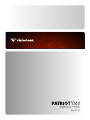 1
1
-
 2
2
-
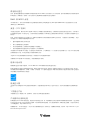 3
3
-
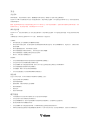 4
4
-
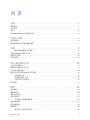 5
5
-
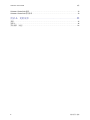 6
6
-
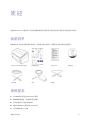 7
7
-
 8
8
-
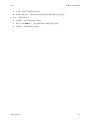 9
9
-
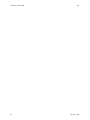 10
10
-
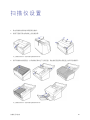 11
11
-
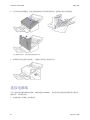 12
12
-
 13
13
-
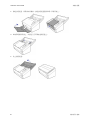 14
14
-
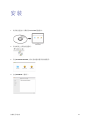 15
15
-
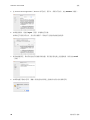 16
16
-
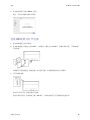 17
17
-
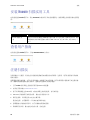 18
18
-
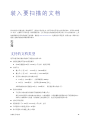 19
19
-
 20
20
-
 21
21
-
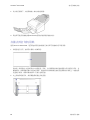 22
22
-
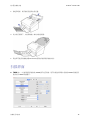 23
23
-
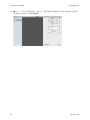 24
24
-
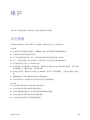 25
25
-
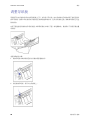 26
26
-
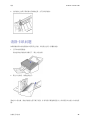 27
27
-
 28
28
-
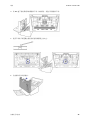 29
29
-
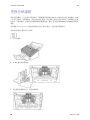 30
30
-
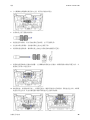 31
31
-
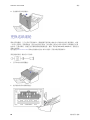 32
32
-
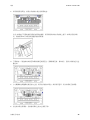 33
33
-
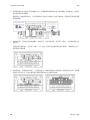 34
34
-
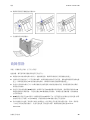 35
35
-
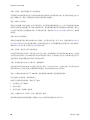 36
36
-
 37
37
-
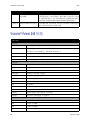 38
38
-
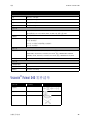 39
39
-
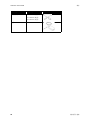 40
40
-
 41
41
-
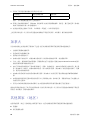 42
42
-
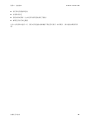 43
43
-
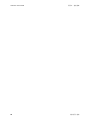 44
44
-
 45
45